「Mac SDカードを認識しない」
要因
1. 物理的要因の場合
2. 論理的要因の場合
1. 物理的要因
-1. カード自体のトラブルか否の確認
・PCを再起動して試す
・USBやCコネクタのポートを変えてみる
・カードの損傷か否か=この場合は別のカードをと差し替えてみる
・別のPCに接続して確認する
-2. カードリーダーのトラブル
・上記 -1.でも解決しない場合は -2.の可能性がありますね。
・別のカードリーダーで試してみる
2. 論理的要因の場合
こちらを参考にどうぞ。
「Mac SDカードを認識しない」
要因
1. 物理的要因の場合
2. 論理的要因の場合
1. 物理的要因
-1. カード自体のトラブルか否の確認
・PCを再起動して試す
・USBやCコネクタのポートを変えてみる
・カードの損傷か否か=この場合は別のカードをと差し替えてみる
・別のPCに接続して確認する
-2. カードリーダーのトラブル
・上記 -1.でも解決しない場合は -2.の可能性がありますね。
・別のカードリーダーで試してみる
2. 論理的要因の場合
こちらを参考にどうぞ。
自宅で行うPC作業、時々作業効率が落ちます。
こんな時、PCの壁紙を変えるのも良いですが、、、。
(壁紙推奨:写真ac 標高1700m8月美ヶ原高原からの雲海)
天気の良い日の早朝に
車で30分ほどで行けるお気に入りの場所に移動して
超解放感のある素晴らしい景色の中で
ドリップコーヒーを飲みながら作業をします。
(お気に入りの場所の一つは木曽三川公園・写真)


ちょっと疲れたら、積んできたチャリンコで
気晴らしにジャズを聴きながら河川敷を走ります。
このために、マイカーには常時
自作の仮設テーブルが積んであります。
(つっぱり棚を少し加工した簡単なもの)
数分で設定できる簡単な仮設テーブルを設置して
数時間移動事務所で作業するのは快適ですね!
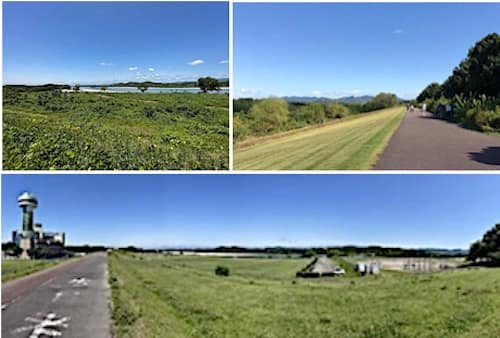
勿論、電源はキャンプ&災害時用に購入した
EcoFlow のポータブル電源 RIVER Pro 720Wh
大容量出力600W (瞬間最大1200W)
これ最近安いですね!75,000円ほどで購入した物が
今、amazonセールで48,000円程度で出ています。
これ、1時間で80%、1.6時間でFull充電できる優れもの!
==================
iPhoneやiPadでサブスクリプションを解約する方法!
設定>自分の名前>サブスクリプション>サブスクリプションをキャンセルする(下にスクロールしないとボタンの表示が出てこない場合がある)
==================
Mac Book のSSDの使用量を見るには!
🍏appleマークから
「このmacについて」
「詳細情報」とクリックして
「ストレージ設定」を開くと
最上部に「Macintosh HD」と表示され
現在の使用状況が見れます。
==================
Excelでグラフを作成するには
①グラフにしたいセルを選択
②挿入(上部)>グラフ>縦棒・横棒・折線・・・を選択
③グラフのサイズは 4角のコーナを掴んでずらす
④グラフの位置移動はカーソルをグラフ内に置いてクリックして移動
作成したグラフを消すにはカーソルをグラフ内でワンクリック後、
デリートキーで消えます。
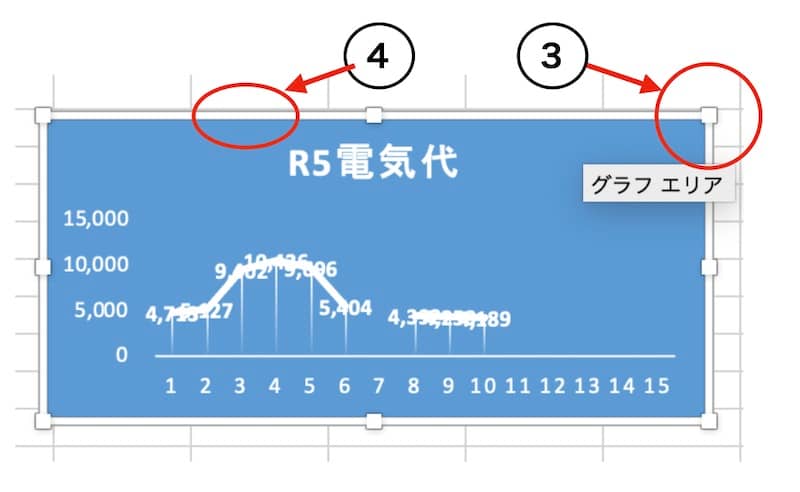
==================
テキストエディタ(mi や terapad)などで文字の編集時に
よく使う装飾方法!
改行
</br>
HTML上で、文字の装飾でよく使う
太字
==================
Macで iPhone を探す!
Macの 「Finder」から「アプリケーション」を起動
「アプリケーション」の中の 『探す』から「デバイスを探す」
以上です!
excel ドロップダウンリスト(プルダウン)を作成する簡単な方法!
プルダウンを作成したいセル(ここではカテゴリー)を
①プルダウンしたいセルをアクティブにする。
②「データ」から「データの入力規則」をクリック。
③「設定」をクリックし、入力値の種類を「リスト」に、
④「元の値」にカテゴリーの範囲選択して、OKをクリック。
これで、本表のカテゴリーセルにリストが変化するプルダウンの作成ができます。
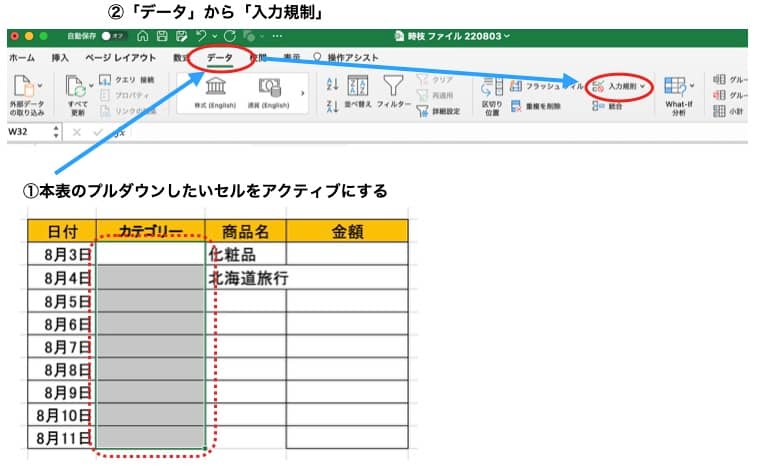
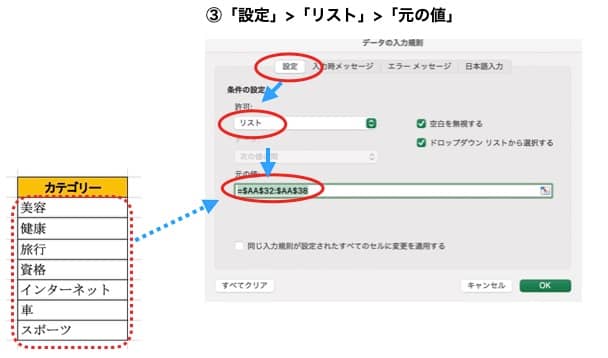
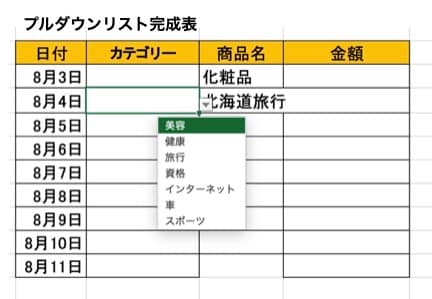
==================
Excel セルのゼロ「0」を非表示にする 簡単な方法!
①非表示にしたいセルを選択する。
②書式設定>「表示形式」の中で「ユーザー定義」を選択
③種類:の下の枠に「#」シャープを入力して『OK』するだけです!
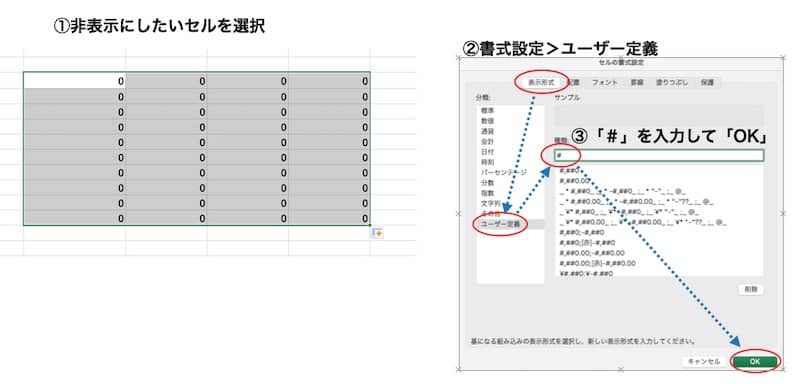
==================
Google AdSence で
要注意・収益に重大な影響が出ないよう、adx.txt ファイルの問題を修正してください。
と表示された時の対処方法です。
要注意・収益に重大な影響が出ないよう、adx.txt ファイルの問題を修正してください。
右側の 「今すぐ修正」をCL
修正したい「サイトのURL」をCL すると下記内容が表示されます。
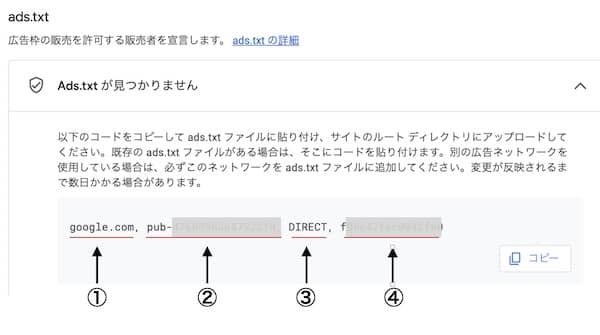
次に、
Xserverのサーバーパネルを開きます。
「ホームページ」の下にある「adx.txt設定」を開きます。
設定したいサイトを開きます。
「ads.txt設定追加」をCLし、下記項目に上図の①〜④をコピーして貼り付けます。
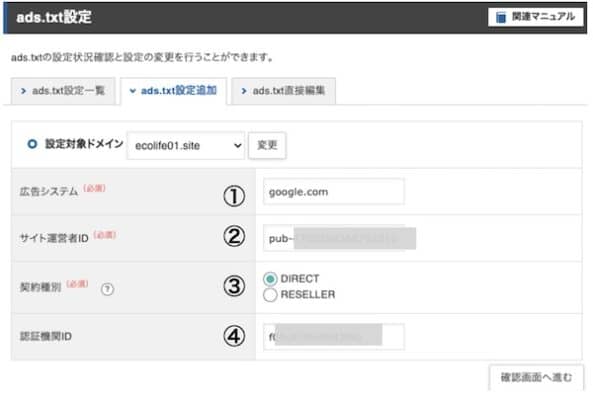
「確認画面へ進む」をCLして画面指示通りに進むとファイルの追加が完了します。
尚、追加内容が反映されるまでには数日掛かるようです。
ーーーーーーーーーーーーーーーーーーーーーーーーーーーーーーーーーーーー